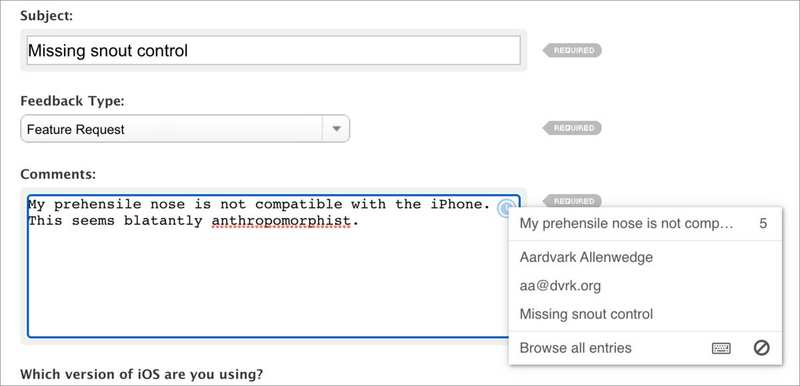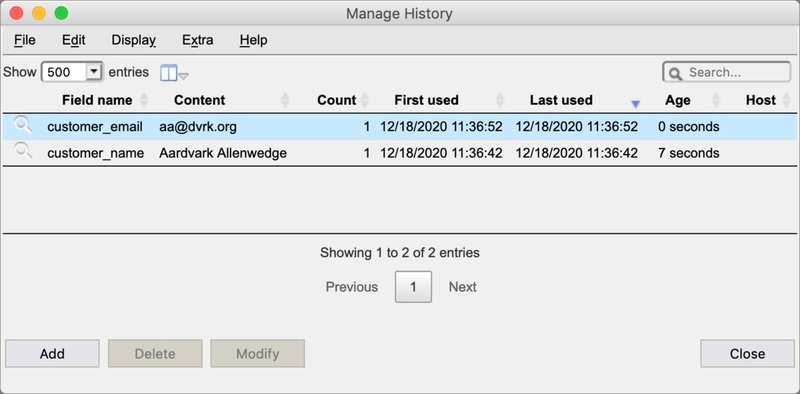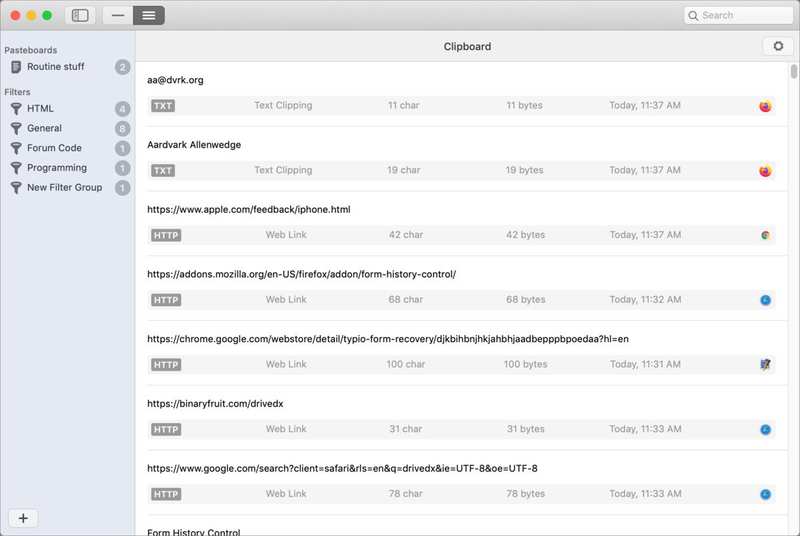在浏览器表单提交中丢失文本?使用扩展程序或剪贴板插件避免这种情况
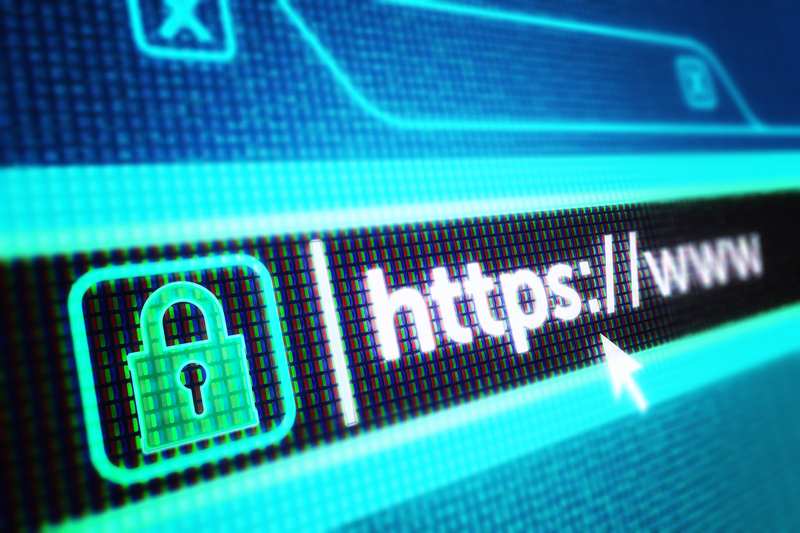
我们生活在网络上。网络应用程序意味着我们在表单字段或页面中输入大量文本,这些文本始终看起来像表单。最好的工具(例如 Google 文档)会在我们键入时自动保存,从而防止在连接到互联网时丢失多个字符或句子等内容。
但大多数网页没有备份。如果您失火并过早单击,如果我们单击”重置表单”而不是”提交”,如果网站出现错误并转储您提交的内容,如果您的浏览器崩溃,如果浏览器中的选项卡卡顿并失败 – 我们已经丢失了我们所拥有的一切已输入。
有一种方法可以防止这种情况发生。在 Google Chrome 和 Mozilla Firefox 中,您可以安装自动备份表单条目的扩展程序。
在 Safari 中,类似的扩展似乎已经消失,可能是因为 Apple 的安全模型限制了第三方附加组件的功能。但也有一个策略:您可以安装剪贴板扩展器,这是一种复制并将其添加到堆栈中的方法,而不是一次仅保留一个项目。
安装扩展
最新且经过严格审查的 Chrome 扩展程序是 Typio 表单恢复;对于 Firefox,插件 表单历史记录控制。两者都是免费的,并且正在积极开发中。
这两个扩展程序都会主动捕获您在浏览器选项卡中的字段中输入的内容,尽管有些扩展程序可能并不与所有网络应用程序兼容,因为有些扩展程序开发了自己的捕获输入并将其显示在页面上的方法。然而,两位开发人员似乎都渴望获得反馈,并在扩展兼容性时在扩展/附加页面或他们自己的网站上注明。
Typio Form Recovery 有一个图标,您可以在表单字段中单击以获取选项。
使用 Typio Form Recovery,正在捕获的任何字段中都会出现一个微小的历史记录图标,单击它可以显示更多信息和操作,以及恢复以前的条目。您还可以将扩展固定在工具栏中,单击其图标,然后访问完全控制(并请开发人员喝杯咖啡)。
表单历史记录控件提供 Firefox 内的恢复。
表单历史记录控件在没有指示的情况下工作,但您可以按住 Control 键单击字段来选择其项目并选择选项,例如恢复或使用最近的先前条目。单击工具栏中的图标以获取完整的附加控件和自定义。
使用剪贴板扩展器
虽然您无法在 Safari 中自动保存,但您可以通过第三方软件使用剪贴板技巧,这是我经常做的事情,因为 Safari 是我的主要 Mac 浏览器。从 Tapbots 获取应用程序 Pastebot(通过 Mac 应用程序商店或开发人员)或 Paste 3 来自 Paste 团队(每月 0.99 美元或每年 9.99 美元,免费试用)。 (我们早在 2016 年就审查了 Pastebot,并且功能实际上保持不变以及我们的五只鼠标评级。)
这两个应用程序都将任何软件中的复制操作转变为”将其添加到我要保留的一大堆项目的顶部”操作。您可以进入应用程序向后滚动或搜索按照最初顺序复制的项目。
我的工作流程是,当我在表单字段中输入较长的内容或我只是不想重复输入的内容时,我会选择并复制它。这在很多情况下都节省了我的培根或相当多的时间。如果您愿意,您也可以从复制中排除应用程序,这样您就不会在这个存储库中得到密码或其他私人信息。 (它也可以以另一种方式很好地工作:例如,从电子表格中复制字段,然后将它们一个接一个地粘贴到表单中。)
Pastebot 可让您保留剪贴板的深刻(但不是无限)历史记录。
这也适用于您使用的任何缺乏可回滚的版本控制的应用程序。
你必须养成执行这种额外或正在进行的复制操作的习惯,但它对我来说就像在 macOS 中进行渐进式文档保存之前按 Command-S 一样是条件反射。
这篇 Mac 911 文章是对 Macworld 读者 Patty 提交的问题的回应。
询问 Mac 911
我们整理了最常被问到的问题列表以及答案和专栏链接:阅读我们的超级常见问题解答,看看您的问题是否得到解答。如果没有,我们总是在寻找新的问题来解决!通过电子邮件将您的信息发送至 mac911@macworld.com,包括适当的屏幕截图,以及您是否希望使用您的全名。并非所有问题都会得到解答,我们不会回复电子邮件,也无法提供直接的故障排除建议。